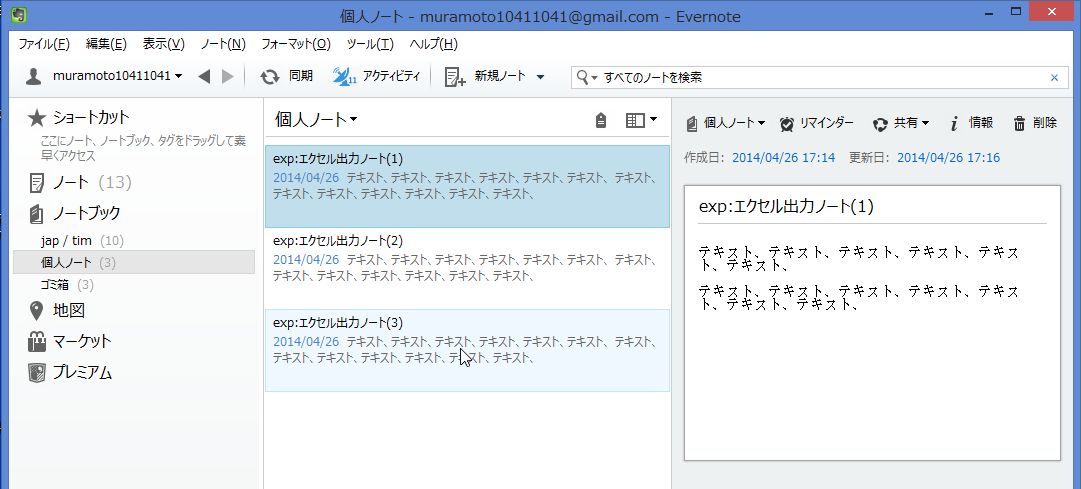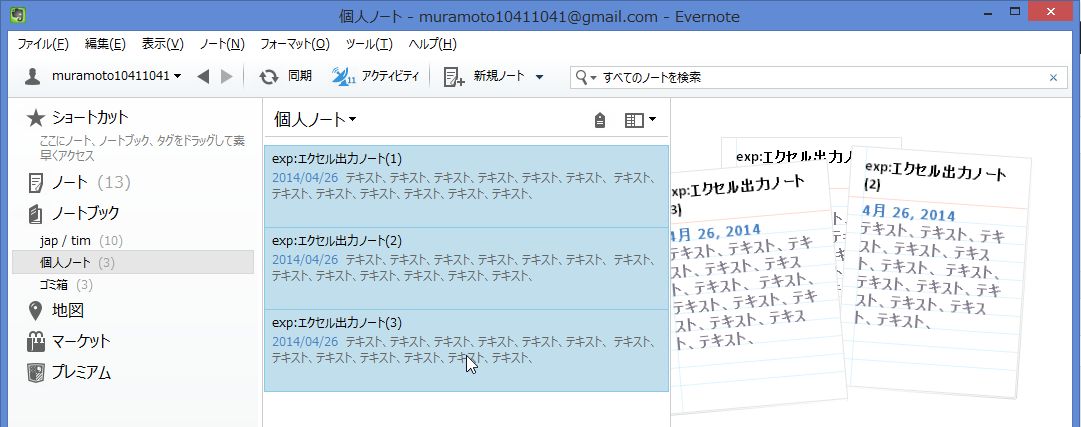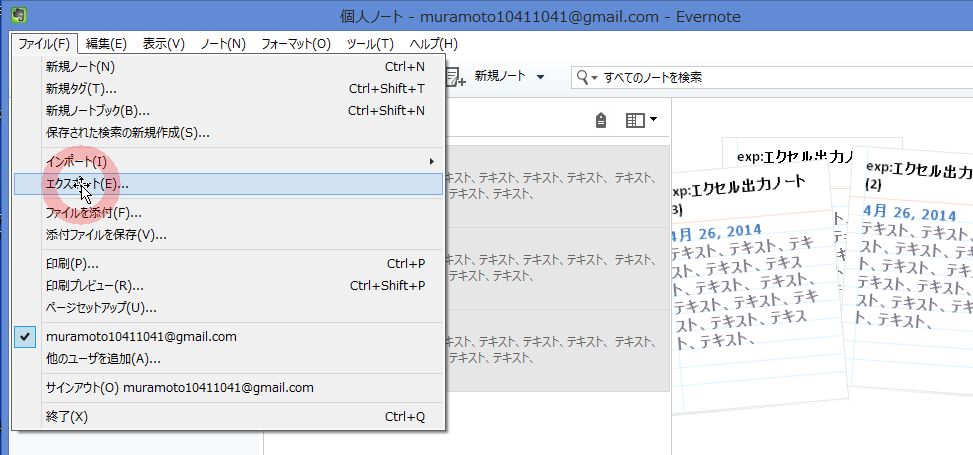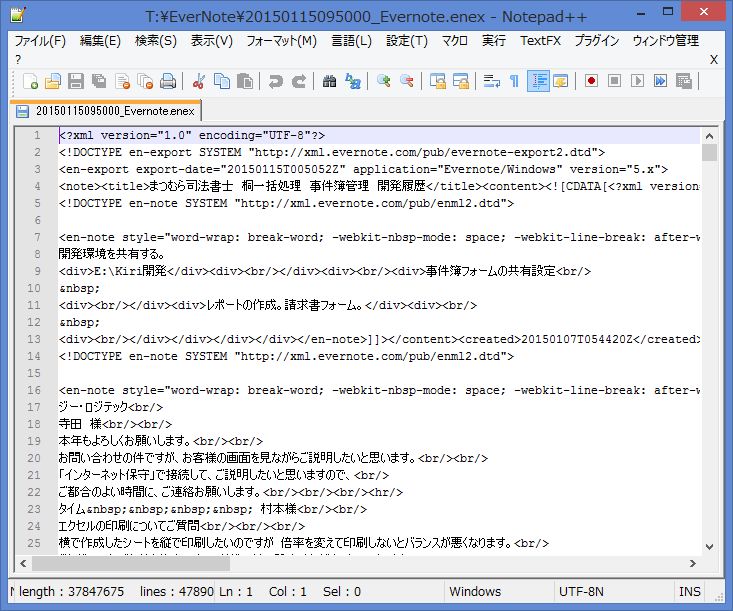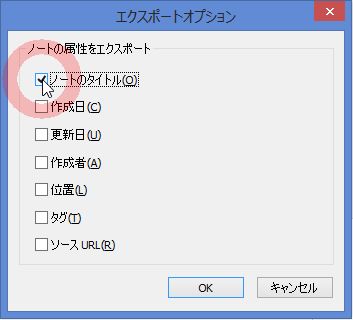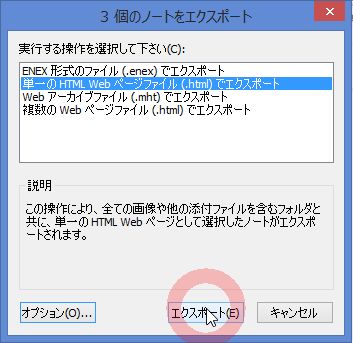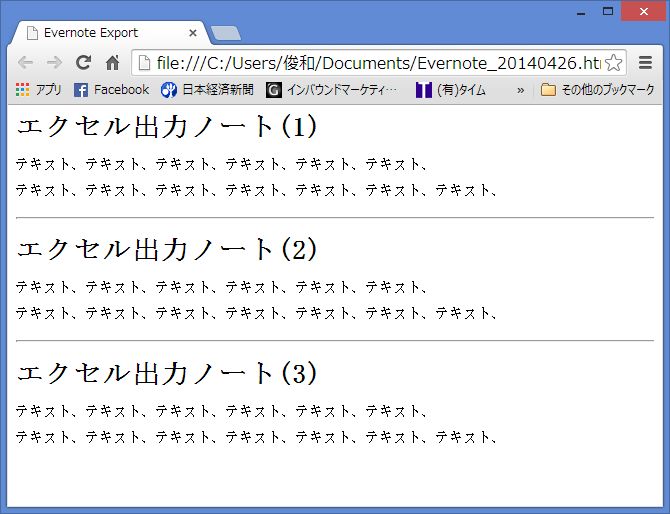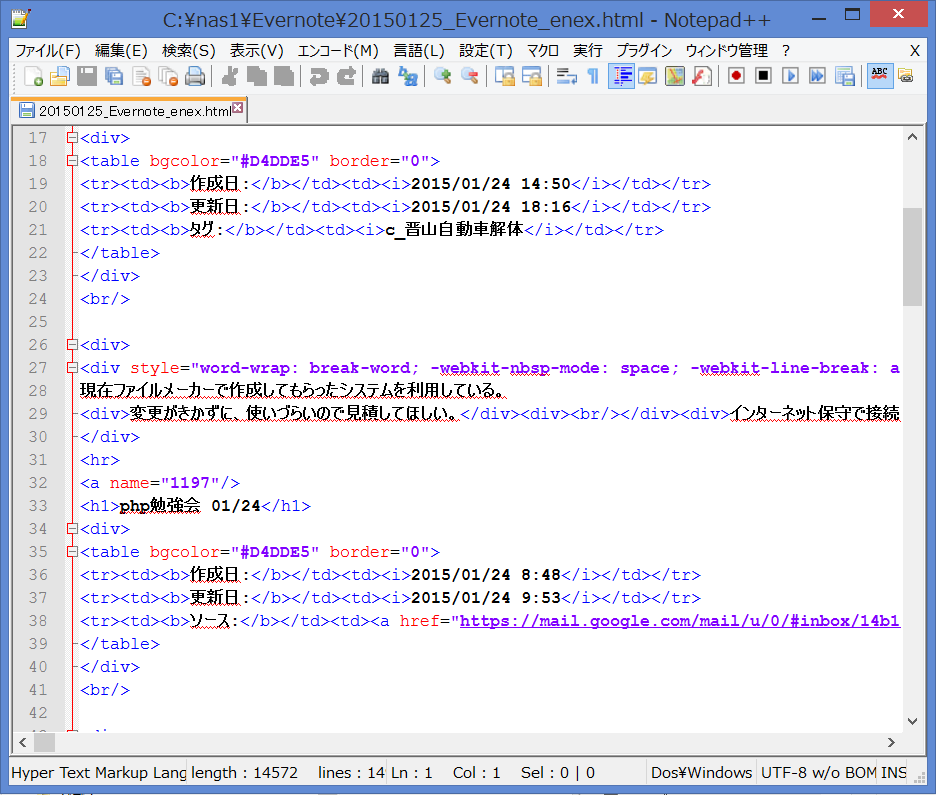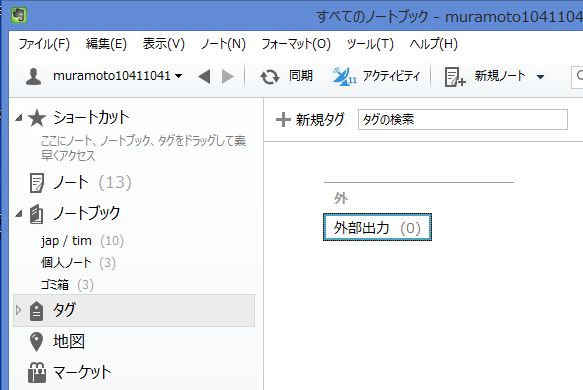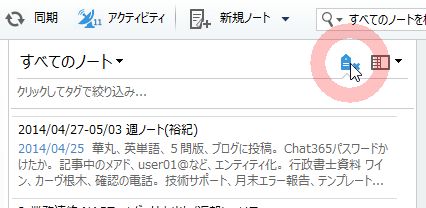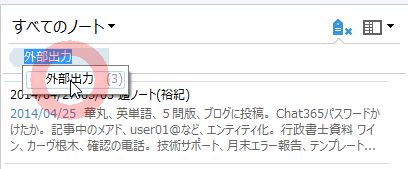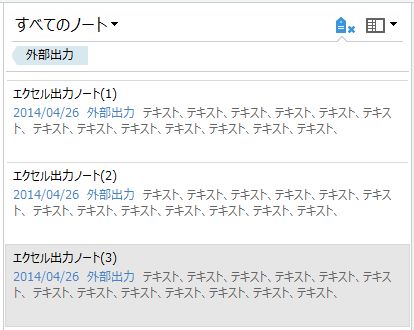Evernoteを使って入力したデータを業務システムにインポートすると、出先から業務報告と同時にデータ入力が可能になります。この機能を使って、商談案件管理システムを作ってみようと思っています。
Evernoteからの出力方法は下記の通りです。
エクスポートするノート範囲の一番上のノートをクリックします。
複数のノートを一気にエクスポートするには、シフトキーを押しながら
エクスポートするノート範囲の一番下のノートをクリックします。
そうすると複数のノートを選択できます。
例)商談記録ノートを外部出力
商談記録ノートをタグを使って選択して出力してください。
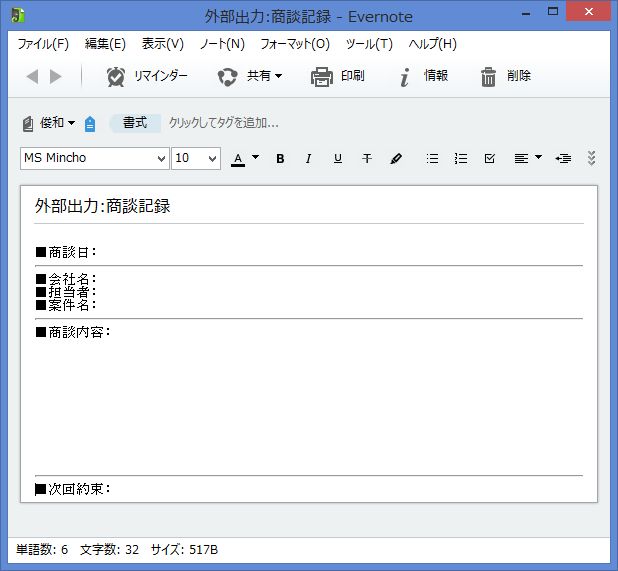
▼出力したファイルをエクセルに変換する
商談日、会社名、担当者、案件名、商談内容、次回約束
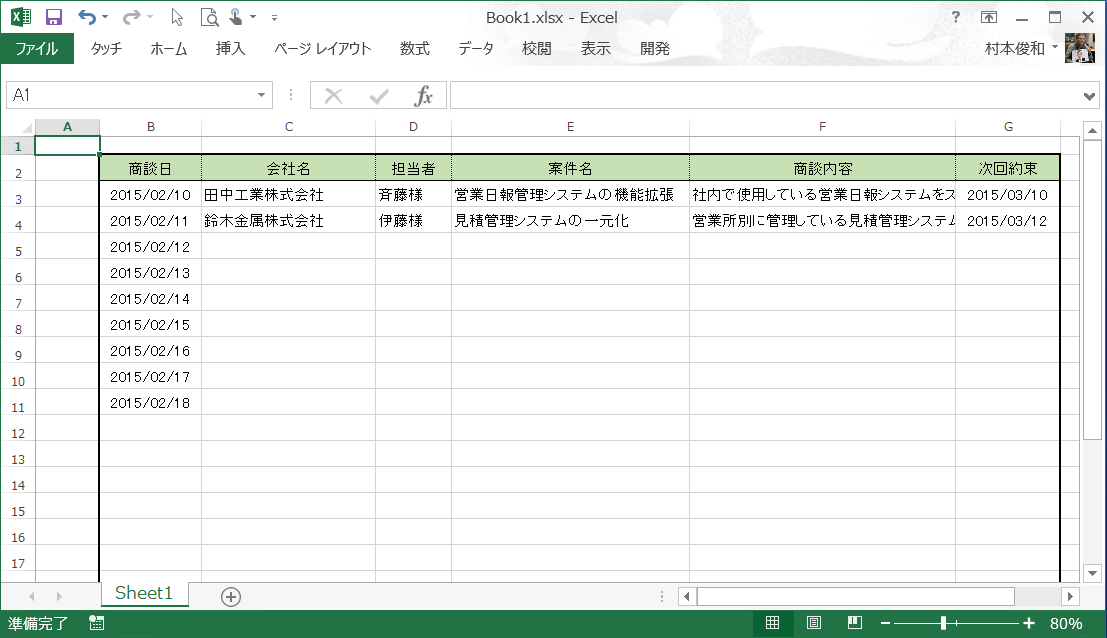
メニューから[ファイル]-[エクスポート]を選びます。
エクスポートには、次のような形式が準備されています。
1.ENEX型式のファイル(.enex)でエクスポート
2.単一のHTML Web ページファイル(.html)でエクスポート
3.Web アーカイブファイル(.mht)でエクスポート
4.複数の Web ページファイル(.html)でエクスポート
▼ENEX型式でのエクスポート
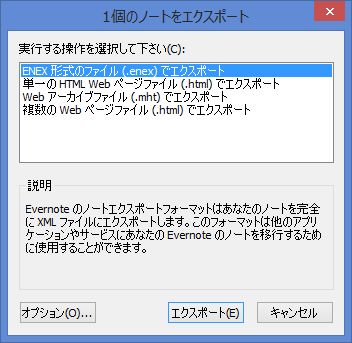
html型式よりも、ENEX型式の方が効率の良く取得できそうです。
ENEX型式の方が、処理が正確に変換できるようです。
検索手続きは次の文字列を検索します。
▼タイトル:文字列「<note><title>」を検索して、その次に見つかる「</title>」までの文字をタイトルの値とする。
▼本文:文字列「<en-note style=”word-wrap: break-word; -webkit-nbsp-mode: space; -webkit-line-break: after-white-space;”>」を検索して、その次に見つかる「</en-note>」までの文字を本文の値とする。
▼作成日:<created>20150107T054420Z</created>
▼更新日:<updated>20150115T005001Z</updated>
▼タグ:<tag>s_技術支援サポート</tag>
▼フォルダの場所: “<source-url>file://C:\Users\****\Desktop\無題.jpg</source-url>”と記録されている
少しづつですが、実用化に向けて時間を費やしてみたいと思います。ExverNoteとExcelを連携して、手軽なグループウェアを作成したいと思います。
▼HTML型式でのエクスポート
エクスポートメニューから[単一のHTML Web ページファイル(.html)でエクスポート]を選んで[オプション]を押します。
[タイトル]にチェックを付けて[OK]を押してください。
[エクスポート]を押してください。
ファイル名を適当に(例)「Evernote_20140426.html」などとします。
出力したファイルを開いてみると下図のように出力されています。
出力ファイルの形式を確認したところで、次はExcelの変換プログラムの作成に入ります。
html形式で出力したファイルは、下のようなファイルです。
Excel でこのテキストファイルを読み込んで、ノートファイルを一覧表にする。Evernoteのデータをもっと活用したいと思いませんか。
活用したい書式をコメントいただければ、ご要望はできる限り受け入れようと思いますので、 お気軽にコメントください。
検索手続きは次のようにします。
1.文字列「<h1>」を検索して、その次に見つかる「</h1>」までの文字をタイトルの値とする。
2.文字列「<tr><td><b>作成日:」を検索して、その次に見つかる「<td><i>」から「</i></td>」までの文字を作成日の値とする。
3.文字列「<tr><td><b>更新日:」を検索して、その次に見つかる「<td><i>」から「</i></td>」までの文字を作成日の値とする。
知っておくと便利な機能
タグ機能を使うと出力したいノートだけを選択できます。
[外部出力]タグを作成する。出力するノートに[外部出力]タグをつける。
[タグ]選択ボタンを表示する。
[外部出力]タグを付けたノートを選択する。
[外部出力]タグのついたノートだけが、選択されました。
この状態で[エクスポート]すると外部出力したいノートだけ簡単に選択することが出来ます。
この出力データをExcelに取り込んでデータベース化する
目的は、商談案件管理です。
営業マンがEvernoteで商談案件を共有管理 して、そのデータを会社のコンピュータで進捗状況をチェックする。
そんなプログラムを作成します。
■EverNoteで業務を共有する方法について